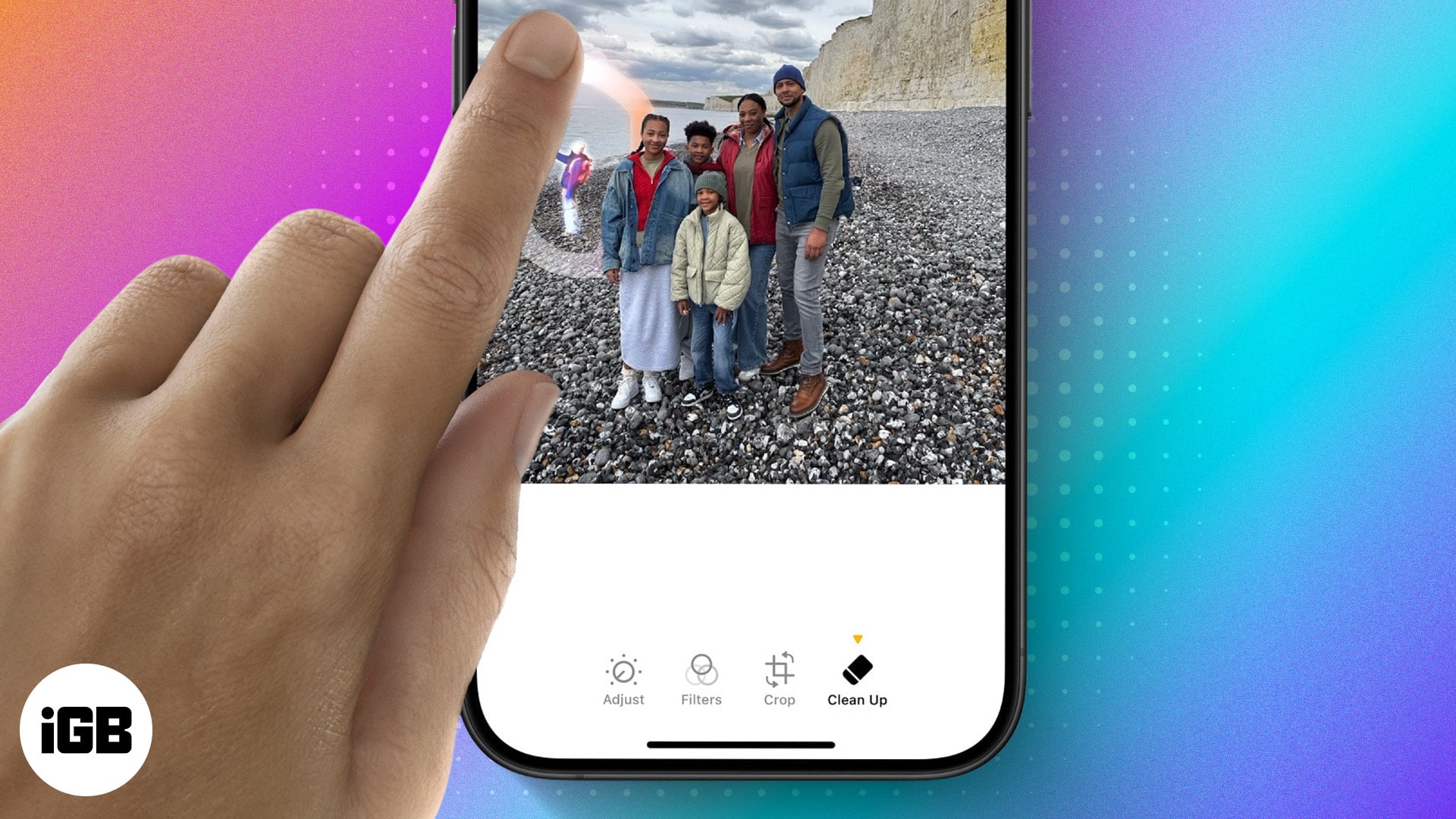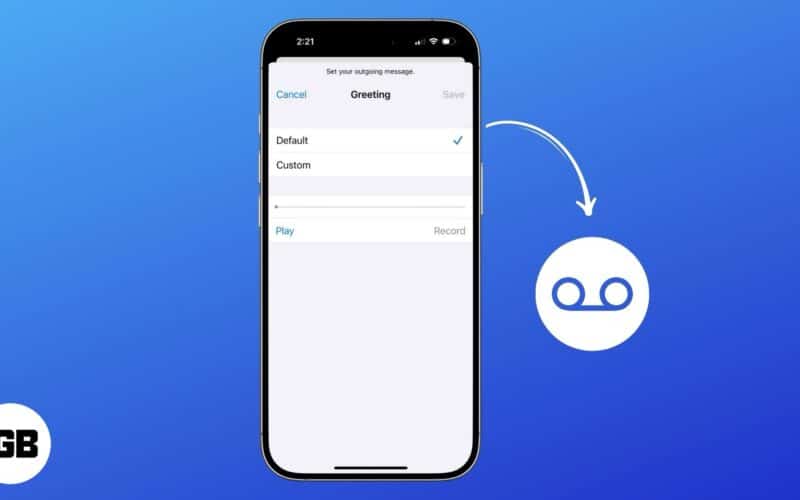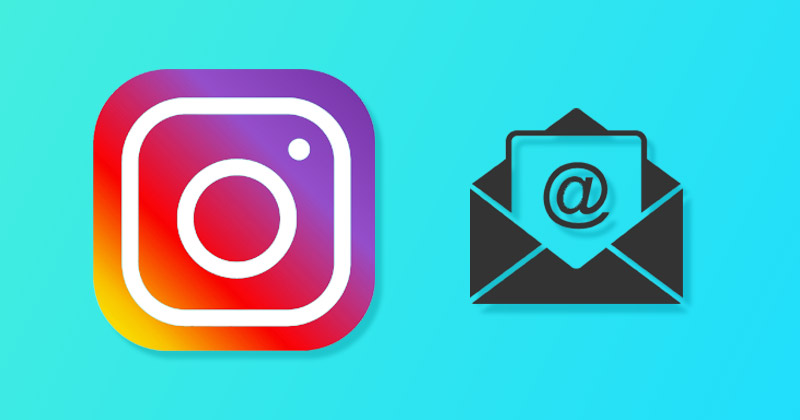
Különféle okok miatt az Instagram a leghíresebb képmegosztó platform. Ez magában foglalja a Facebook hírnevét, funkcióit, Instagram tekercseit és még sok mást. Az évek során az Instagram egy egyszerű fotómegosztó oldalból vezető közösségi platformmá fejlődött.
Az Instagram mostantól lehetővé teszi szöveges üzenetek cseréjét, hang- és videohívások kezdeményezését és még sok mást. Ha emlékszel, Instagram-fiók létrehozása közben meg kellett adnia személyes adatait, például e-mail címét, telefonszámát stb.
Igen, regisztrálhat a telefonszámával, de a legtöbben az e-mail címükkel regisztrálnak. Ha létrehozott egy Instagram-fiókot e-mail címmel, de valahogy elvesztette a hozzáférést az e-mailekhez, egyszerűen frissíthet egy újat Instagram-fiókjában.
Az e-mail cím megváltoztatásának lépései az Instagramon (asztali és mobil)
Tehát, ha módot keres az e-mail címének megváltoztatására az Instagramon, akkor a megfelelő útmutatót olvassa el. Ebben a cikkben egy lépésről lépésre ismertetjük, hogyan módosíthatja e-mail címét az Instagram webes verziójában és a mobilalkalmazásban. Nézzük meg.
1) Módosítsa az e-mail címét az Instagramon (asztali számítógépen)
Ebben a módszerben az Instagram webes verzióját fogjuk használni az e-mail cím megváltoztatásához. Íme néhány egyszerű lépés, amelyet követnie kell.
1. Először is nyissa meg kedvenc webböngészőjét, és jelentkezzen be Instagram-fiókjába.
2. Ezután kattintson a profilkép ikonjára az alábbi képernyőképen látható módon.
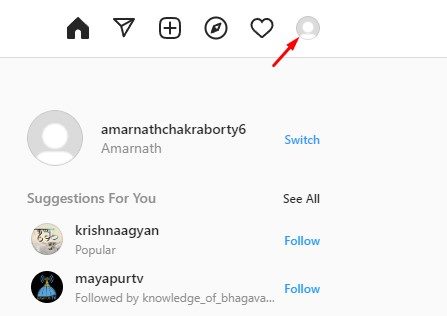
3. A Profil oldalon kattintson a Profil szerkesztése gombra, az alábbiak szerint.
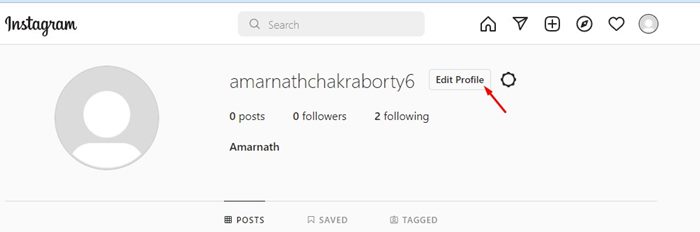
4. A következő képernyőn váltson a Profil szerkesztése lehetőségre. A jobb oldalon görgessen le az E-mail lehetőséghez.
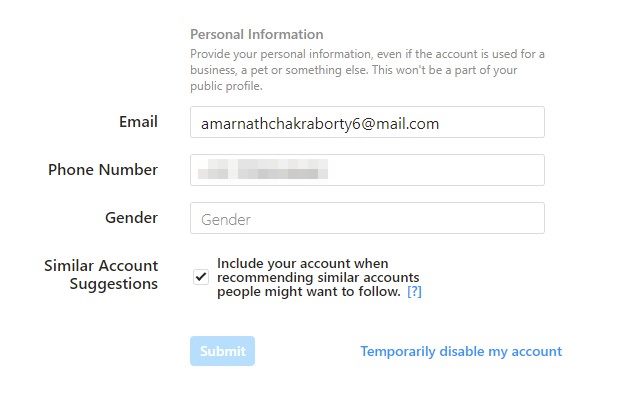
5. Most meg kell adnia új e-mail címét az E-mail mezőben, és az alábbi módon kattintson a Küldés gombra.

Ez az! Kész vagy. Így módosíthatja e-mail címét az Instagram webes verziójában.
2) Módosítsa az e-mail címét az Instagramon (Android)
Ennél a módszernél az Instagram mobilalkalmazást használjuk az e-mail cím frissítésére. Íme néhány egyszerű lépés, amelyet követnie kell.
1. Először nyissa meg az Instagram alkalmazást Android vagy iOS eszközén.
2. Most meg kell érintenie a Profil ikont a jobb alsó sarokban.
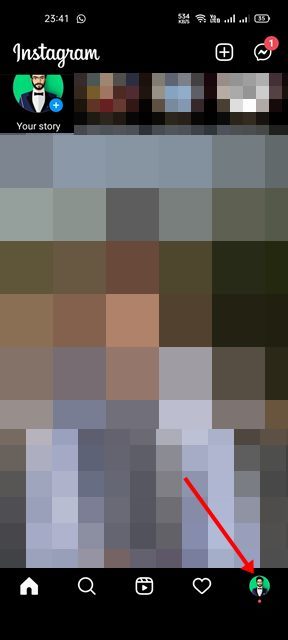
3. A következő képernyőn érintse meg a Profil szerkesztése gombot az alábbiak szerint.
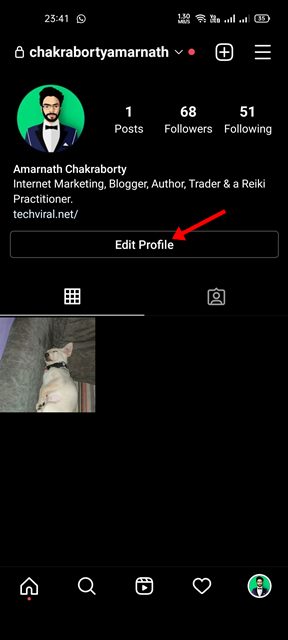
4. A következő képernyőn érintse meg a Személyes adatok beállításai hivatkozást az alábbiak szerint.
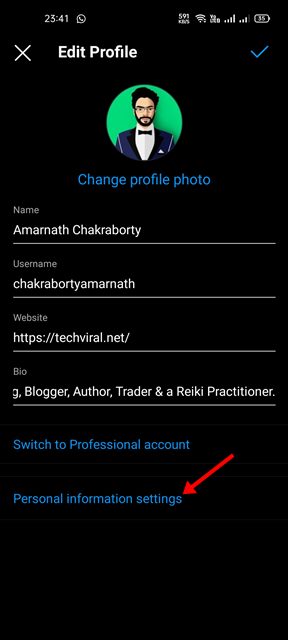
5. A Személyes adatok oldalon érintse meg az E-mail cím mezőt az alábbiak szerint.
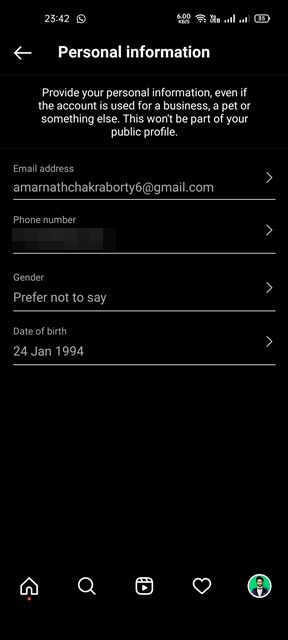
6. Most írja be az új e-mail címet, és a mentéshez érintse meg a képernyő jobb felső sarkában található pipa gombot.
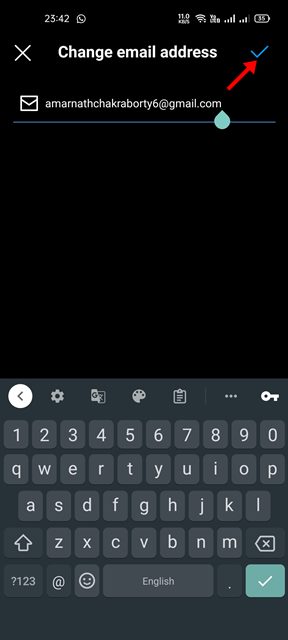
Ez az! Kész vagy. Így módosíthatja e-mail címét az Instagram for Android rendszeren. A lépések ugyanazok az Instagram iOS-verziójában is.
Az Instagram e-mail címének megváltoztatása meglehetősen egyszerű asztali és mobileszközön. Remélem, ez a cikk segített Önnek! Kérjük, ossza meg barátaival is. Ha kétségei vannak ezzel kapcsolatban, tudassa velünk az alábbi megjegyzés rovatban.